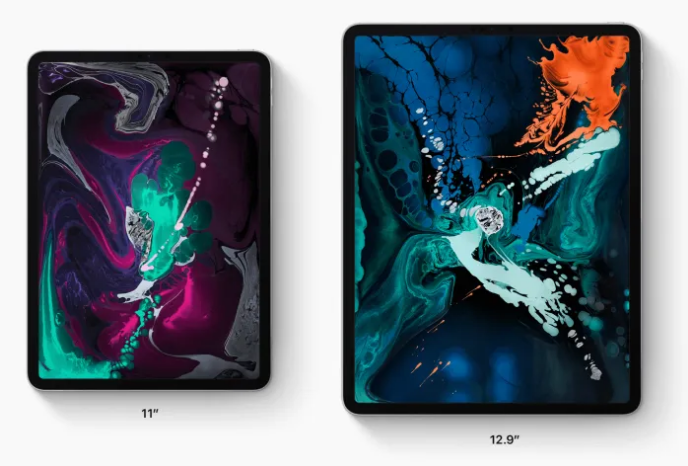Приложения на екрана за Android (без корен)
Търсите ли приложенията за скрийншот за android? Ако отговорът е да, останете с нас. Правенето на екранна снимка на екрана на мобилния ви телефон е много просто или лесно. Всичко, което трябва да направите, е да натиснете едновременно бутоните за намаляване на звука (или нагоре) и за захранване. Така че, просто ги задръжте за секунда и вашият мобилен телефон ще заснеме екранна снимка, също ще я съхраните в приложението Снимки.
Какво ще стане, ако искате да направите повече с вашите скрийншотове. Например работата ми като автор на съдържание включва правене на много екранни снимки и ги коментира за статии като тази. Сега основният подход за редактиране на екранни снимки е, първо да ги преместите на компютър и след това да използвате инструменти за редактиране на изображения като Photoshop.
Но има и друг ефективен начин за редактиране на екранни снимки, без да ги прехвърляте на компютър. Това е мястото, където разширените приложения за екранни снимки за Android влизат в картината. Хайде да ги разгледаме, надявам се, че ще ги намерите от съществено значение.
Списък с приложения за екран за Android:
Ето пълен списък с приложения за скрийншотове за android:
Screen Master

Screen Master премества нещата една стъпка по-далеч от споменатия по-горе Super Screenshot. Обикновените опции за редактиране като изрязване, цветен текст, размазване и анотация са налице. И така, този мощен инструмент за скрийншот също ви позволява да добавяте емотикони или стикери.
защо моята синхронизация в Google е на пауза
Също така препоръчвам опцията за размазване по-добре тук, тъй като сега не искате да търкате екрана с пръсти. Всичко, от което се нуждаете, е да изберете район и ще бъде успешно размазан. Експертите го наричат Мозайка, което означава, че избраната зона ще бъде пикселизирана.
Удивителното е, че когато сте избрали необходимата област. Можете просто плъзнете то наоколо. Също така, това много улеснява живота. Въпреки това изглежда по-професионално освен използването на пръсти за създаване на размазващи ефекти, особено когато се използва в блогове или презентации. Също така има мащабиране функция и може да бъде доста удобна на по-малък екран.
Започвате, като стартирате приложението, което поставя плаващ бутон на екрана на вашия дисплей. Винаги, когато искате да заснемете екранна снимка, просто натиснете бутона. Ако искате още приложения за екранна снимка за Android, превъртете надолу!
Приложението съдържа реклами и безплатно.
Накратко: Screen Master ви позволява да добавяте емотикони, стикери и добавяне на функция за мащабиране.
Супер снимка на екрана
Super Screenshot прави списъка с приложения за скрийншоти за Android по-завладяващ. Той добавя много невероятни функции към вашата обикновена екранна снимка. Техниката на заснемане на екранна снимка остава същата. Всичко, от което се нуждаете, е да натиснете комбинацията от бутони или да използвате функцията за жестове. Но всеки път, когато сте заснели екранна снимка, ще ви бъдат представени много настроики което ще ви позволи да добавите текстово съобщение във всеки възможен цвят, да размажете някои части от изображението и след това да промените размера на картината.
Приложението ни позволява ръкопис, който е най-подходящ за онзи момент, когато трябва да нарисувате стрелка и да насочите вниманието към конкретна част от картата. След успешното редактиране на екранната снимка ще ви бъдат представени опции за споделяне. Приложението съдържа реклами и безплатно за използване.
Всичко, което трябва да направите, е да стартирате приложението и да натиснете Start Capture. Сега приложението се изпълнява във фонов режим. В момента, в който заснемете екранна снимка, трябва да видите опциите за редактиране. Ако не го видите, в зависимост от вашата марка и версия, преминете ръчно към приложението от областта за уведомяване.
Накратко: Super Screenshot е невероятно приложение, което ви позволява да коментирате или редактирате екранни снимки.
Докосване

Touchshot също подобрява по-ранните приложения, след като предостави опция за запис на екрана ви. A екран видео рекордер това ще отнеме всичко, което се показва на вашия екран.
След като стартирате приложението, има различни опции за правене на екранна снимка, редактиране на изображения, запис на екрана и настройки. Можете също да разклатите устройството, за да правите екранни снимки. Също така предоставя опция за джаджа, за да създадете най-добрия пряк път. Когато правите екранната снимка, можете да поискате от приложението да изтрие лентата на състоянието и лентата на софтуерния бутон. Тъй като прави екранната снимка да изглежда по-добре.
карта на дяловете на ябълки срещу guide
Както знаем, че Toucshot е и рекордер на екрана. След това ще забележите някои допълнителни опции за избор на разделителна способност, честота на кадрите, битрейт и опция за запис на звук.
След като стартирате приложението, ще видите a изскачащ прозорец това обяснява целия процес, който е доста прост. Появява се обаче и плаващ балон, който ще ви позволи да заснемате екранни снимки и да записвате екран.
Можете също да редактирате картината след заснемане на екранната снимка. Но възможностите са много ограничен в сравнение с някои от по-ранните приложения. Можете също да добавите текст към изображение, да използвате пръсти за рисуване и Image Stamp, който представлява 4 малки изображения, като например усмивка или стрелки.
Накратко: Приложението е безплатно и съдържа реклами. Освен това ви позволява да записвате видео на екрана, но липса на функции за редактиране на изображения, които видяхме в по-ранното приложение.
как да добавите приятели на заешки мобилни
Приложения за екран за Android - Снимка за докосване
Докосването на екрана е много лесно за използване. Също така, той създава плаващ бутон, който можете да използвате, за да правите екранни снимки или да записвате екрана си, за да създадете видео. Но това не е достатъчно. Една невероятна функция, която някои хора искат, но не могат да намерят в приложението за скрийншотове, е възможността заснемете екранна снимка с превъртане .
Да предположим, че сърфирате в уеб страница, искате да заснемете екранна снимка, но под дисплея има повече съдържание. След като използвате Screenshot Touch, можете да направите екранна снимка на цяла страница, дори и да не се вижда ясно на екрана. Това е страхотно. Аз, както и някои други, заснемах много екранни снимки, преди да намеря това приложение, но вече не.
Можете също да запазите екранната снимка във формат PNG или JPEG. Можете да ограничите размера на изображението чрез компресиране на снимки чрез Качество на изображението опция. Също така можете да правите изображения, като използвате опцията за разклащане и да изтриете лентата на състоянието. Сега, на страницата с настройки на рекордера на екрана, можете също да промените резолюция, честота на кадрите и битрейт . Лентата в областта за уведомяване обаче спестява реално време. Можете също така да получите достъп до цялото приложение от там. Ако искате още приложения за екран за Android, превъртете надолу. Редактирането на изображения също включва MS Paint като функции като квадрати или кръгове, избор на дебелина на линията, непрозрачност и форма на писалката и цвят.
Накратко: Това е един от най-добрите и пълни екранни снимки и приложение за запис в Play Store.
Инсталиране: Снимка на докосване
Screenit

Screenit е друго невероятно приложение за заснемане на екранни снимки на вашия мобилен телефон. Вграденият фоторедактор обаче предлага много опции за редактиране. Подобно на някои приложения в този списък, Screenit като бързо изрязване, рамки, наслагвания, цветни ефекти, стикери или способността да пишете текст или да рисувате линии.
Screenit обаче предоставя възможност за автоматично изрязване на лентата за навигация или състоянието от екранните снимки. Приложението се предлага и в два вкуса. Пробният вариант е достъпен за 48 часа, след което можете лесно да го отключите с еднократна покупка или да го използвате безплатно. Но съдържа реклами.
Приложения за скрийншот за Android - Прожектор
Ако сте експерт и търсите да популяризирате вашите екранни снимки, не търсете повече. Прегледът ви позволява да залепите екранни снимки в рамки на устройства и да добавите специални ефекти или фонове. Приложението е лесно за използване. Можете да започнете, като заснемете екранни снимки, след което можете да отворите приложението за скрининг и да изберете рамка на устройство. Сега можете също да добавите сянка, отражение и фон. Можете да го размажете или да добавите персонализиран цвят на фона. След като приключите успешно, просто запазете екранната снимка и след това я споделете. Приложението поддържа 100 ръчно изработени рамки на устройства като Galaxy S8, Google Pixel и др.
Изрязване на екрана - Плочка с бързи настройки

Както подсказва заглавието, Screen Crop ви помага незабавно да изрежете снимките на екрана, след като ги заснемете. Но можете и вие задайте го като плочка за бързи настройки (искате Android 7.0 и по-нова версия) от чекмеджето за известия. След като заснемете екранната снимка, имате избор или да я запазите, или да я споделите. Ако искате още приложения за екранни снимки за Android, уведомете ни по-долу!
Той не съдържа никакви реклами или покупки в приложението. За да използвате това приложение обаче, ще трябва да платите $ 0,99.
има ли приложение 4chan
Инсталиране: Изрязване на екрана
Заключение:
Ето всичко за „Приложения за екранна снимка за Android“. препоръчвам Докосване на екрана толкова много, че сега е моят инструмент за заснемане на екран по подразбиране. Това е невероятно приложение за скрийншот в Play Store, което можете да използвате лесно и предлага функции като записващ екран, екранна снимка, редактиране на изображения, различни формати и много други настройки.
Няма друго приложение в Play Store, освен Screen Master който не съдържа дълги екранни снимки и някои допълнителни опции за редактиране. Можете също да опитате и двете, и да проверите кой ви харесва най-много.
Кажете ми вашите предложения и опит и ако знаете за друг надежден претендент, който трябва да направи списъка.
Прочетете също: